 Доброго времени!
Доброго времени!
«Аудио-разъемы разные важны, и все они нужны»…
Вообще эту заметку меня сподвиг написать один мой знакомый, который при подключении наушников перепутал всё, что только можно было… (и даже повредил один из разъемов).
Разумеется, сегодня я не буду касаться чего-то ‘редкого и необычного’ — речь пойдет о разъемах ‘Jack’ (фото ниже 👇,), которые встречаются повсеместно в технике: ПК, ноутбуки, телефоны и т.д. (кстати, в переводе с англ. ‘Jack’ — это гнездо/разъем).
Также попутно затрону темы, с которыми постоянно возникает путаница…
Разъемы «Jack» и прочее
Основы (+ распиновка)
И так, если ‘отбросить все лишнее’ и оставить лишь все самые популярные аудио-разъемы — то их на самом деле не так уж и много. Я выделил бы 4:
- micro-jack (2,5mm): сейчас встречается реже, чем раньше. Используется в основном в телефонах, плеерах и пр. портативной технике,
- mini-jack (3,5mm): наиболее популярный тип. Встречается повсеместно: ПК, ноутбуки, телефоны, и т.д.,
- jack (6,3mm): этот разъем обычно используется в профессиональной технике: гитарах, микрофонах, внешних звуковых картах и пр.
Аудио-разъемы (jack)
Обратите внимание, что разъемы Jack могут быть нескольких видов: моно, стерео, гарнитурный вариант (см. на количество контактов 👇,).
Наиболее популярный вариант сегодня — это гарнитурный вариант (позволяет сразу подключать и микрофон, и наушники к одному разъему ).
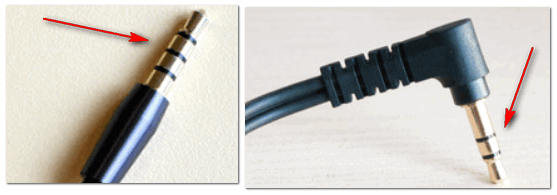
Гарнитурный штекер и классический (mini-Jack 3,5mm)
Для справки:
- моно / mono — значит, что допускается подключение одного источника звука (один динамик / колонка),
- стерео / stereo — допускается подключение и левой, и правой колонок (наушников).
Кстати, в этом плане весьма наглядно разницу показывает распиновка : один контакт идет на левый канал, другой — на правый, третий — общий.
1) TRS — альтернативное название mini-Jack разъемов (TRRS — гарнитурный разъем).
2) Обратите внимание, что распиновка TRRS (гарнитурный вариант) на разных устройствах может отличаться: ‘общий’ и ‘микрофон’ могут быть в разных положениях…
Типовая распиновка аудио-разъема mini-Jack
Аудио-разъемы на материнской плате / корпусе ноутбука
На большинстве компьютеров (мат. плат) на задней стенке ПК есть как минимум три выхода:
- линейный выход: к нему подключаются наушники, колонки и пр. (mini-Jack 3,5mm),
- линейный вход: сюда подкл. источник звука (например, музыкальный центр),
- разъем микрофона: говорит сам за себя.
Обратите внимание, что у них разные цвета (и обычно, это ‘некий стандарт’, которого придерживаются большинство производителей).
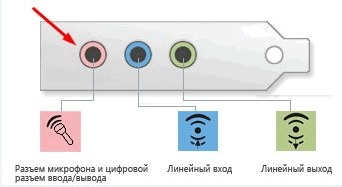
Выходы на задней стенке компьютера
Если вы внимательно посмотрите на самые обычные компьютерные наушники — то заметите, что цвет штекеров у них разный: розовый (микрофон) и зеленый (наушники). Перепутать и подключить их ‘не туда’ — довольно сложно.

штекера на классических компьютерных наушниках
В помощь!
1) Как подключить наушники с микрофоном к компьютеру или ноутбуку
2) Не работают наушники (один наушник): почему нет звука? Разбираемся с причинами
Намного больше путаницы возникает с ноутбуками (и телефонами): всё чаще на них ставят гарнитурный разъем (он помечается значком ‘наушников с микрофоном’ 👇,).
Обратите внимание, что по-хорошему к гарнитурному разъему необходимо подключать штекер с 4-ю контактами (т.е. спец. наушники (а не обычные компьютерные, как на скриншоте выше))!
Гарнитурный и классические разъемы под микрофон!
В помощь!
Один вход для наушников и микрофона в ноутбуке — как их подключить
О совместимости, переходниках и подключении mini-Jack к USB, гарнитурные наушники к обычному разъему и пр.
Вариант 1
При подключении штекера mini-Jack (3,5) mono в стерео-разъем — средний контакт будет замыкаться, что в некоторых случаях может привести к поломке оборудования (но обычно такого не происходит).

Mini-Jack — mono и stereo
Вариант 2
При подключении штекера mini-Jack (3,5) stereo в моно-разъем — средний контакт останется не подключенным. Большинству современных устройств это не опасно (за исключением старых муз. центров, приставок и пр.).
Вариант 3
При подключении обычных наушников (mini-Jack 3.5 — 3 контакта 👇,) к гарнитурному разъему — обычно они работают в штатном режиме (по крайней мере на большинстве оборудования).
Но вообще, так делать не желательно (возможны шумы, скрежет и пр.), по-хорошему — в этом случае необходим переходник с гарнитурного разъема под обычный (классический).
В помощь!
Такие переходники можно купить в китайских интернет-магазинах (я собрал в заметке несколько лучших!).
Подключение обычных наушников к гарнитурному разъему
Переходник: подключение микрофона и наушников к гарнитурному разъему
Вариант 4
Кстати, если у вас на ноутбуке есть только гарнитурный разъем — как вариант, можно приобрести внешнюю звуковую карту и подключить ее к USB-порту.
Весьма неплохой вариант: во-первых, такие ‘малютки’ могут обеспечить звук лучше, чем встроенная аудио-карта ноутбука, во-вторых, у вас всегда будет выбор каким разъемом пользоваться.